以上的一切准备就绪后,我们就可以开始享受人工智能绘画的美妙。
Midjourney生成图片的交互是对话式的,用户在对话框里输入魔法口令,机器人助手会回复生成的图片,通过不断的改进口令加以其他的咒语,就可以最终获得你想要的图片。
1、输入关键词
Midjourney的交互方式为对话式,在对话框中输出“/”召唤出我们需要的指令,可以看到有数十几种指合。现在我们输入“/imagine”(这个参数我们稍后解释),对话框中会出现此“/imagine”以及黑色底的 prompt 英文单词,这种感觉好像要开始编程写代码了。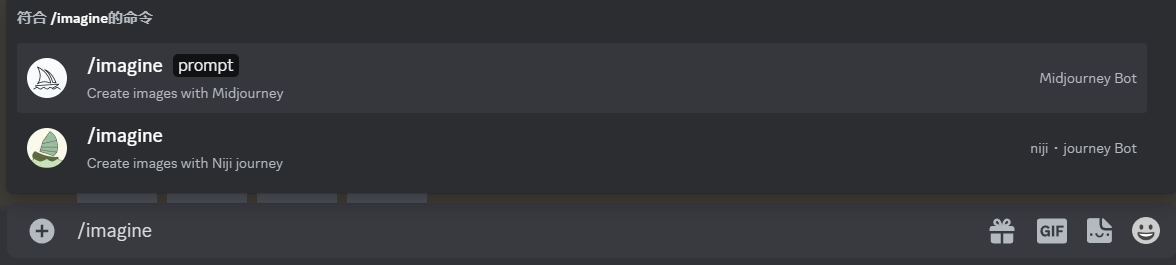
输入一组关键词,切记:一组关键词的后面需要加上英文的逗号“,”然后按空格键,空一格就行,看我下面这组关键词:
A lovely cat, Mascot, Cartoon, Flight, Cyber punk city background, 3D (可爱的猫,吉祥物,卡通,飞行,赛博朋克城市背景,3D)
我建议大家不要直接复制,先用键盘敲,体验下这个操作。点击回车发送。让我们静静等待生成。
等待生成的时候我们先来认识一下提示词(Prompt)的常用结构,关键词的好坏,决定了生成图片的质量好坏。只有描述越精准、越符合AI机器人逻辑的口令,生成的图片质量才会越高。之后我们会有详细的一章来讲解关键词的构建:
💡主题内容 +🌳环境/背景气氛 +📷构图/镜头 +📒风格/参考方向+⚙️图像设定
这个时候我们的图片也生成了: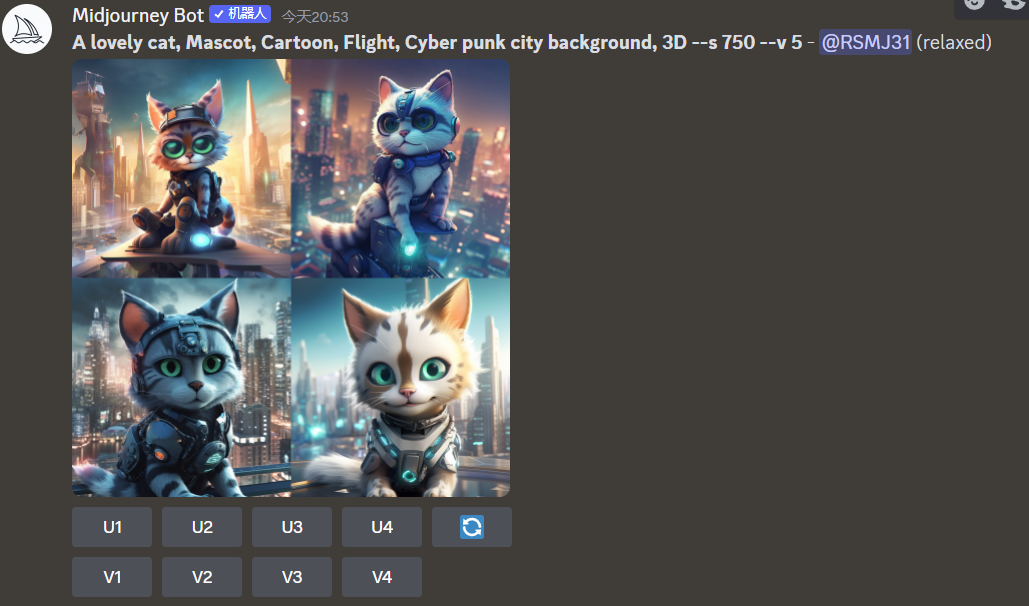
2、生成图后的基础操作
Midjourney会生成一张四宫格的图,包含了上下左右四个小图,分别序号是1/2/3/4。
下面有两行按钮,第一行U开头的按钮表示给所选择的那张序号的图片增加细节,进步优化。
第二行V开头的按钮表示基于所选的图片进行变形,再生成四张风格和构图相似的图片。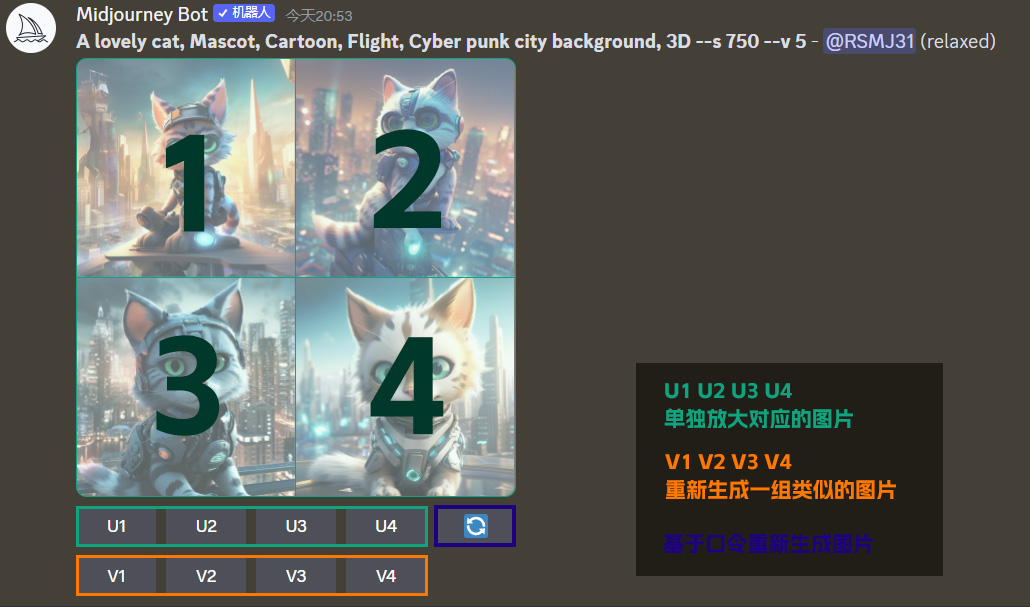
上述的按钮操作可以重复操作,不断优化生成的图片,当你对最终的图片结果满意时,就可以点击图片,右键选择保存,就成功将图片保存在电脑中。
接着可以用其他软件,比如Figma或Photoshop对图片进行简单排版,就完成一个设计需求了。
最后,展示一下我们生成的高清大图

